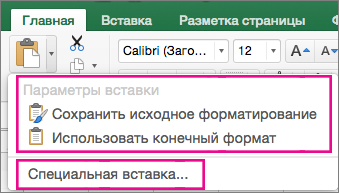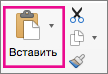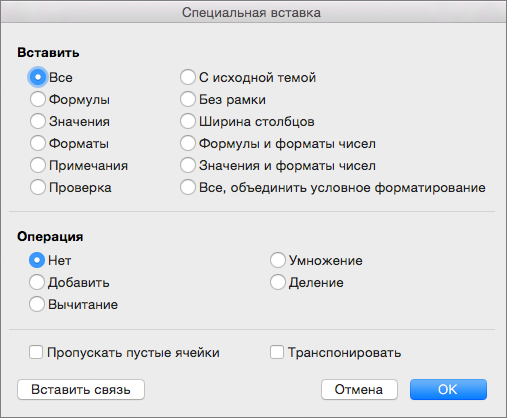Вы можете копировать и вставлять определенное содержимое ячейки или атрибуты (например, формулы, форматы, комментарии и проверку). По умолчанию при использовании кнопок Копировать
Пункты меню "Вставить"
-
Выделите ячейки с данными и атрибутами, которые требуется скопировать.
-
На вкладке Главная выберите Копировать
-
Выберите первую ячейку в области, куда нужно вставить скопированное.
-
На вкладке Главная щелкните стрелку рядом с полем Вставить, а затем выполните одно из следующих действий. Содержимое меню Вставить зависит от типа данных в выбранных ячейках.
|
Пункт меню |
Что вставляется |
|---|---|
|
Вставить |
Все содержимое и форматирование ячейки, включая связанные данные. |
|
Формулы |
Только формулы. |
|
Формулы и форматы чисел |
Только формулы и форматы чисел. |
|
Сохранить исходное форматирование |
Все содержимое ячейки и форматирование. |
|
Без рамок |
Все содержимое и форматирование ячейки, кроме границ ячеек. |
|
Сохранить ширину столбцов оригинала |
Только атрибуты ширины столбцов. |
|
Транспонировать |
Вставка содержимого скопированных ячеек с изменением ориентации. Данные строк будут вставлены в столбцы, и наоборот. |
|
Вставить значения |
Только значения в том виде, как они отображаются в ячейках. |
|
Значения и форматы чисел |
Только значения и форматы чисел. |
|
Значения и исходное форматирование |
Только значения и форматирование цвета чисел и размера шрифта. |
|
Форматирование |
Все атрибуты форматирования ячеек, включая форматы чисел и исходное форматирование. |
|
Вставить связь |
Вставляемые значения связываются с исходными. При вставке связи в копируемые данные Excel вводит абсолютную ссылку на копируемую ячейку или диапазон ячеек в новом месте. |
|
Вставить как рисунок |
Скопированные данные как изображение. |
|
Связанный рисунок |
Копия изображения со ссылкой на исходные ячейки (если вы вносите какие-либо изменения в исходные ячейки, эти изменения отражаются в вставленном изображении). |
Параметры специальной вставки
-
Выделите ячейки с данными и атрибутами, которые требуется скопировать.
-
На вкладке Главная выберите Копировать
-
Выберите первую ячейку в области, куда нужно вставить скопированное.
-
На вкладке Главная щелкните стрелку рядом с полем Вставить, а затем выберите Специальная вставка.
-
Выберите нужные параметры.
Параметры вставки
|
Пункт меню |
Что вставляется |
|---|---|
|
Все |
Все содержимое и форматирование ячейки, включая связанные данные. |
|
Формулы |
Только формулы. |
|
значения |
Вставка только значений в том виде, как они отображаются в ячейках. |
|
форматы |
Содержимое и форматирование ячейки. |
|
Примечания |
Вставка только примечаний к ячейкам. |
|
проверка |
Только правила проверки данных. |
|
с исходной темой |
Все содержимое ячейки и форматирование с использованием темы, примененной к исходным данным. |
|
без рамки |
Содержимое и форматирование ячейки, кроме границ ячеек. |
|
ширины столбцов |
Атрибуты ширины столбца или диапазона столбцов в другой столбец или диапазон столбцов. |
|
формулы и форматы чисел |
Только формулы и форматы чисел. |
|
значения и форматы чисел |
Только значения и форматы чисел из выделенных ячеек. |
|
все, объединить условное форматирование |
Условное форматирование из скопированных ячеек объединяется с условным форматированием в области вставки. |
Параметры операций
Параметры операций позволяют выполнить математические действия со значениями из областей копирования и вставки.
|
Параметр |
Действие |
|---|---|
|
Нет |
Вставка содержимого скопированной области без математического действия. |
|
сложить |
Добавление значений из области копирования к значениям в области вставки. |
|
вычесть |
Вычитание значений из области копирования из значений в области вставки. |
|
умножить |
Умножение значений из области вставки на значения из области копирования. |
|
разделить |
Деление значений из области вставки на значения из области копирования. |
Доступны и другие параметры:
|
Параметр |
Действие |
|---|---|
|
Пропускать пустые ячейки |
Позволяет предотвратить замену значений и атрибутов в области вставки, когда в скопированной области содержатся пустые ячейки. |
|
Транспонировать |
Вставка содержимого скопированных ячеек с изменением ориентации. Данные строк будут вставлены в столбцы, и наоборот. |
|
Вставить связь |
Если данные представляют собой рисунок, он связывается с исходным рисунком. Если исходный рисунок изменен, он также изменится. |
Советы:
-
Некоторые параметры доступны как в меню Вставка, так и в диалоговом окне Специальная вставка . Имена параметров могут отличаться, но результаты совпадают.
-
В Excel для Mac версии 16.33 или более поздней действия "Вставить форматирование", "Вставить формулы" и "Вставить значения" можно добавить на панель быстрого доступа (QAT) или назначить пользовательским сочетаниям клавиш. Для сочетаний клавиш необходимо назначить сочетание клавиш, которое еще не используется для открытия диалогового окна Специальная вставка.
См. также
Перемещение и копирование листа
Перемещение и копирование ячеек, строк и столбцов
Настройка ленты и панелей инструментов в Office для Mac
Создание пользовательского сочетания клавиш для Office для Mac